共计 2293 个字符,预计需要花费 6 分钟才能阅读完成。
| 导读 | 在这篇文章中,我们将告诉你如何让你的 Ubuntu 18.04 看起来和你的 Windows 操作系统一样,基本上是通过定制任务栏和合并一个 Windows 风格的主题。 |
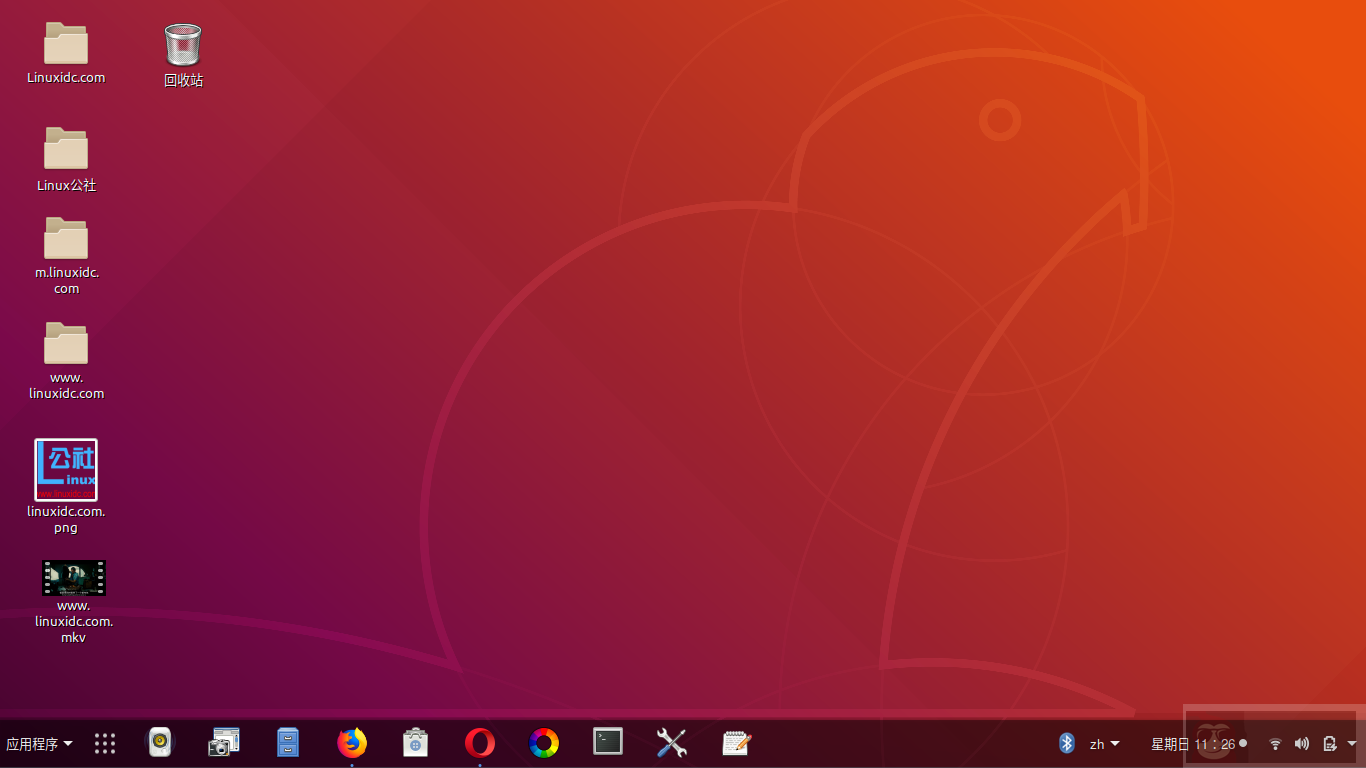
如果您缺少位于底部的 Windows 任务栏,并且想要摆脱通常在桌面左侧垂直找到的 Linux 任务栏,则可以使用 Gnome Extensions。Ubuntu 上的 Extensions 实用程序可让您在很大程度上自定义桌面布局。可以毫不夸张地说,你可以比 Windows 更多地定制你的 Ubuntu。您需要下载 Gnome Shell Extensions 和 Gnome Tweaks 才能切换到类似 Windows 的任务栏。
1. 按 Ctrl + Alt + T 打开终端应用程序
2. 以 root 身份输入以下命令:
$ sudo apt install gnome-shell-extensions gnome-shell-extension-dash-to-panel gnome-tweaks adwaita-icon-theme-full
您将被要求提供 sudo 的密码。输入安装过程开始之前的密码。系统还会提示您使用 y / n 选项继续安装。输入 y 继续。
3. 安装完成后,注销系统并登录,以便系统完全识别新安装的工具。
4. 重新登录后,在 Ubuntu Dash 中输入 tweaks 以访问 Tweaks 工具,如下所示:
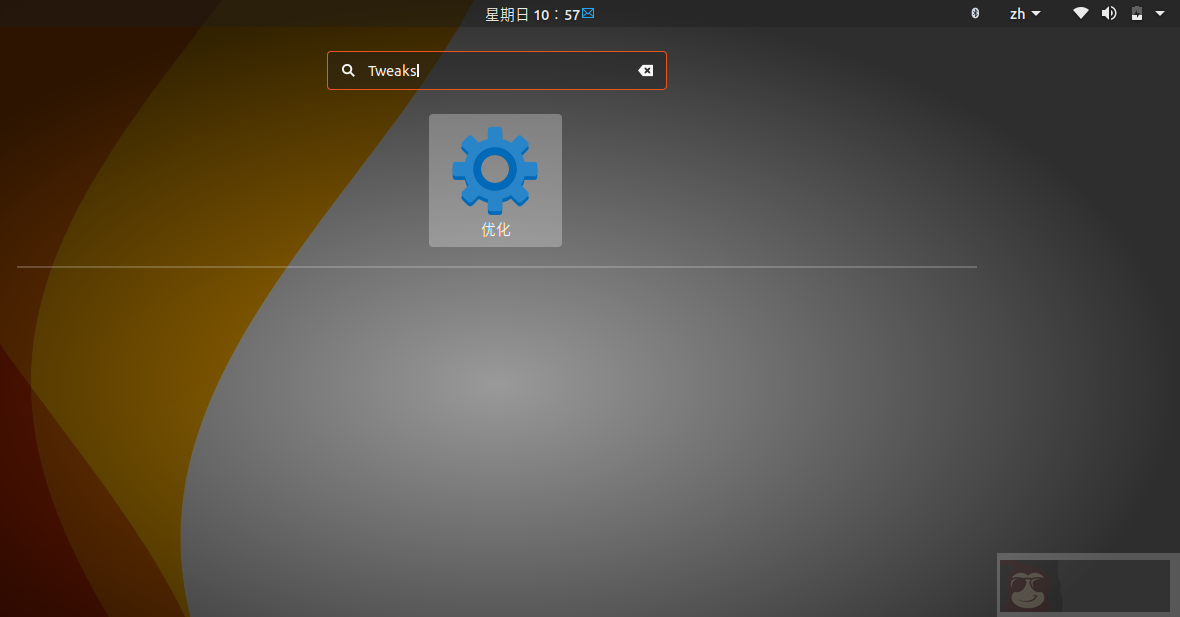
以下微调实用程序将打开:
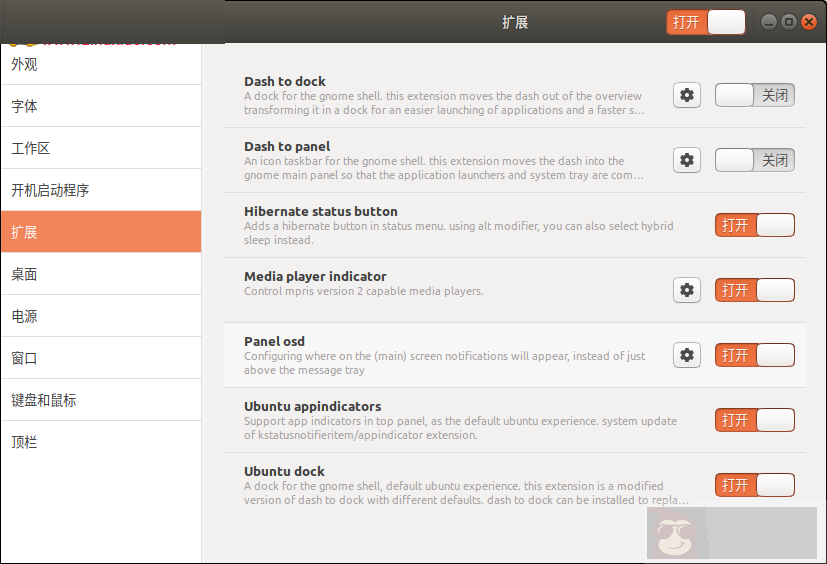
5. 请单击左侧面板中的 Extensions 选项,然后打开 Dash to panel 按钮。您将看到您的 Ubuntu 任务栏现在将虚线到桌面底部,如下所示:
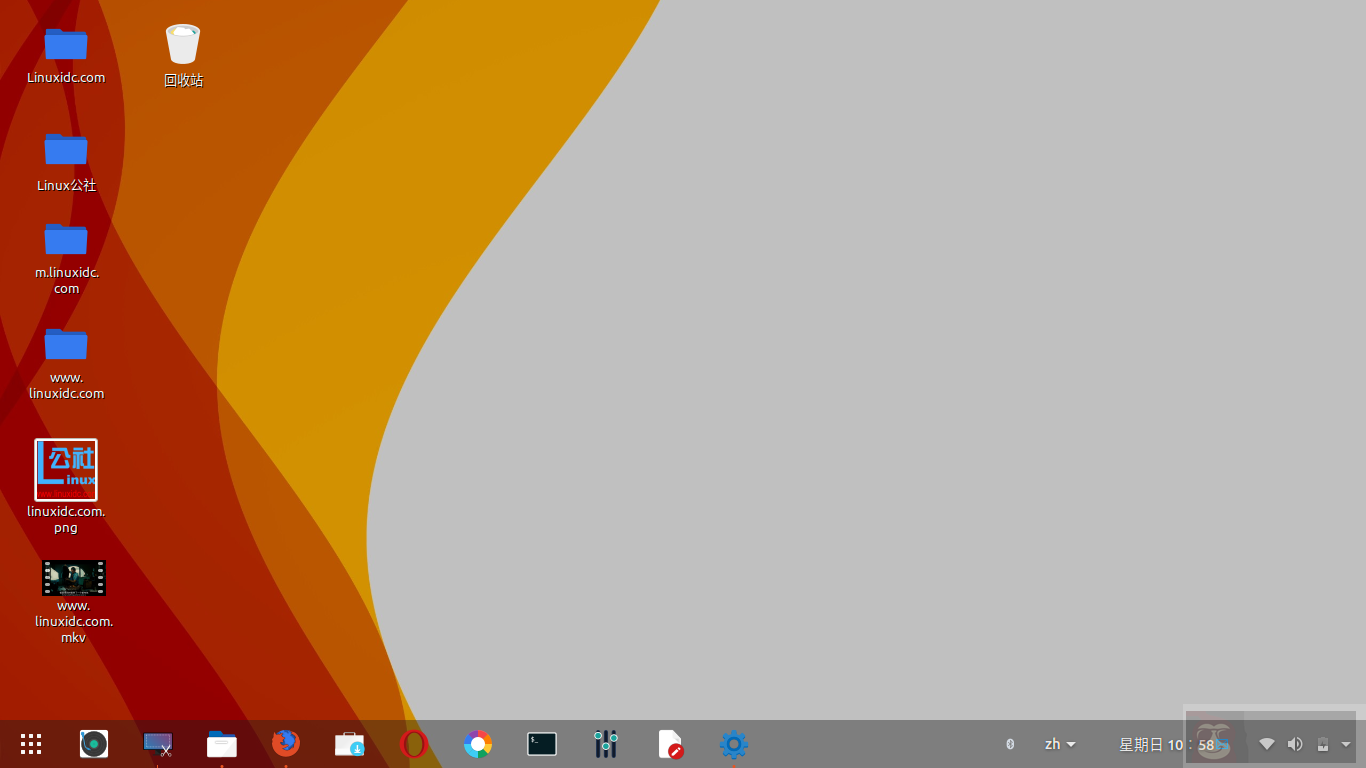
Ubuntu 任务栏焕然一新
当您将鼠标悬停在任务栏中的某个图标上时,您将获得与 Windows 任务栏上相同的缩略图。您也可以在将鼠标悬停在任何图标上时右键单击任意图标,然后访问常用选项,否则需要单击该图标然后右键单击该图标。
6. 您可以自定义 Dash to Panel 扩展的更多功能。右键单击“应用程序”按钮,然后单击“Dash to Panel Settings”选项,如下所示:
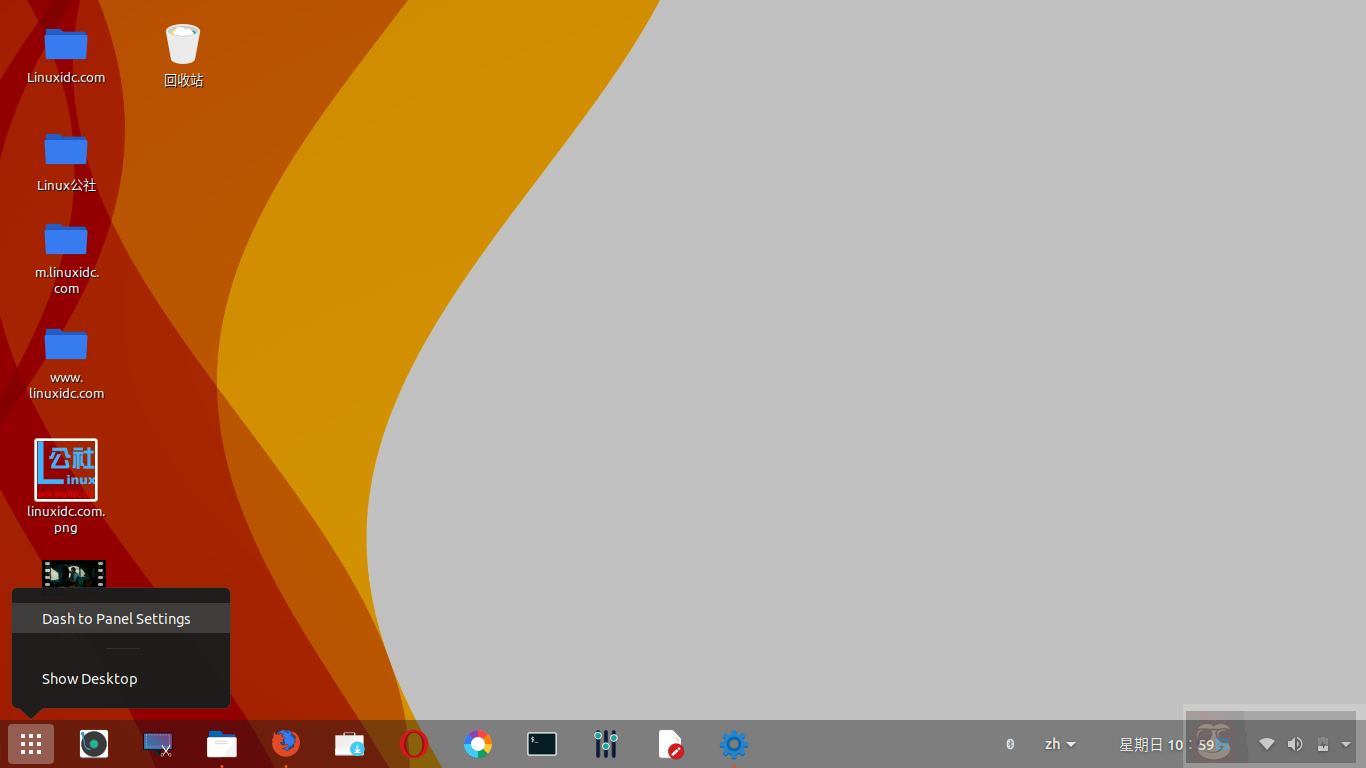
自定义仪表板
通过以下窗口,您可以更改时钟的位置,面板的位置,面板的大小和图标边距等等:
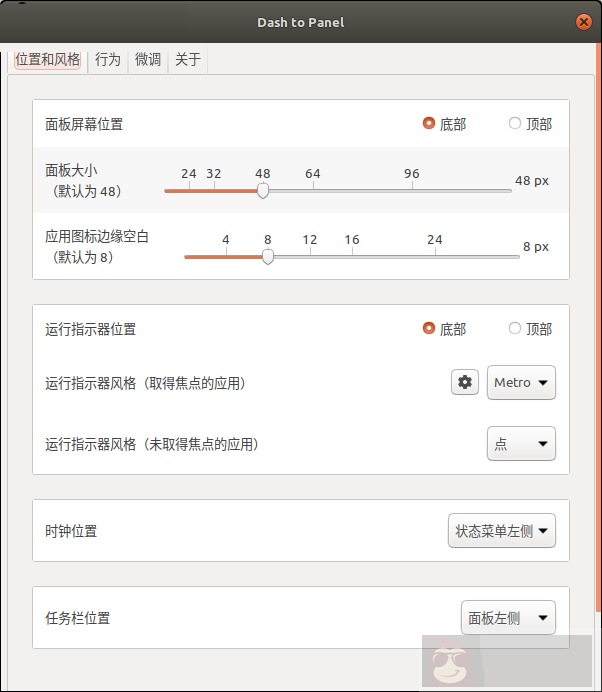
如果要切换回旧外观,只需访问“调整”工具,移至“扩展”面板并关闭“扩展”按钮。
在 Windows 中,您有一个弹出应用程序菜单(“开始”菜单),而不是您在 Ubuntu 上的应用程序列表。在“开始”菜单中,可以根据类别访问应用程序菜单。
如果您想在 Ubuntu 系统中使用相同类型的菜单,可以通过 Tweaks 工具完成。移至 Extensions 面板,然后按如下所示打开 Applications menu 按钮:
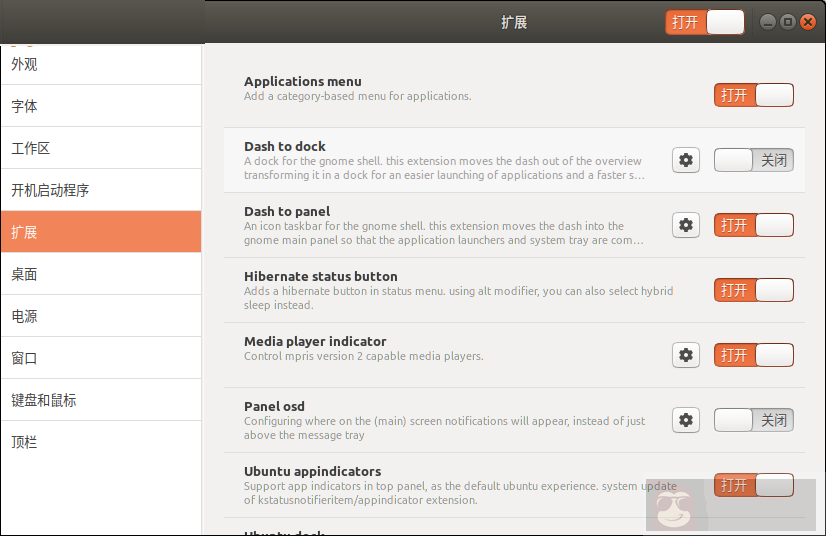
配置应用菜单
以下是新应用程序菜单的外观。您现在可以根据分配给每个应用程序的类别轻松启动应用程序。例如,所有图形应用程序(如 LibreOffice Draw,Shotwell 和 Simple Scan)都在我的系统下的 Graphics 下分类。
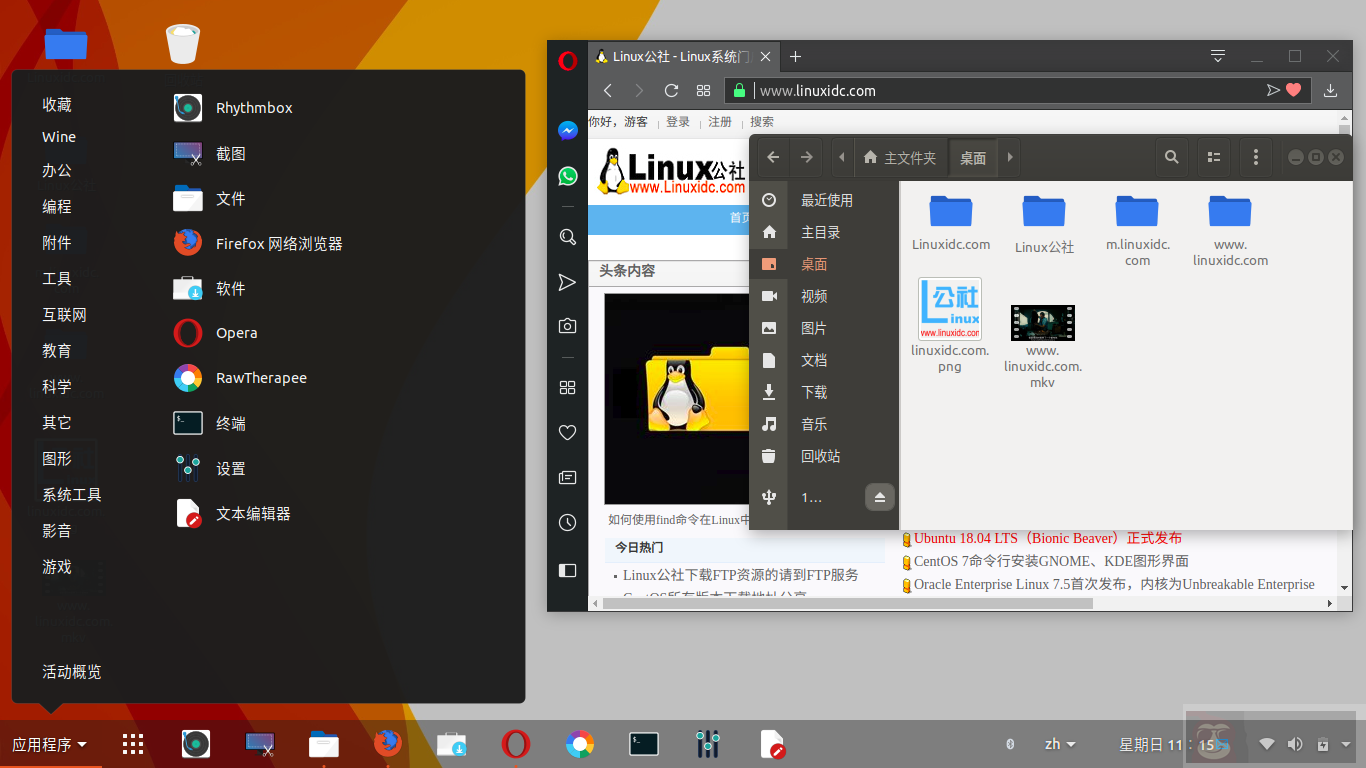
看起来像一个 Windows 应用程序菜单感觉
buntu 默认使用的 Ambiance 主题是灰色和橙色,与 Windows 相反,主要使用蓝色和灰色主题。要将默认主题更改为更吸引人的主题,请按照下列步骤操作:
1. 打开 Tweaks 实用程序,然后单击“外观”类别以打开相应的面板。
2. 在“外观”面板中更改以下主题选项:
应用:Adwaita
光标:DMZ-White
图标:Adwaita
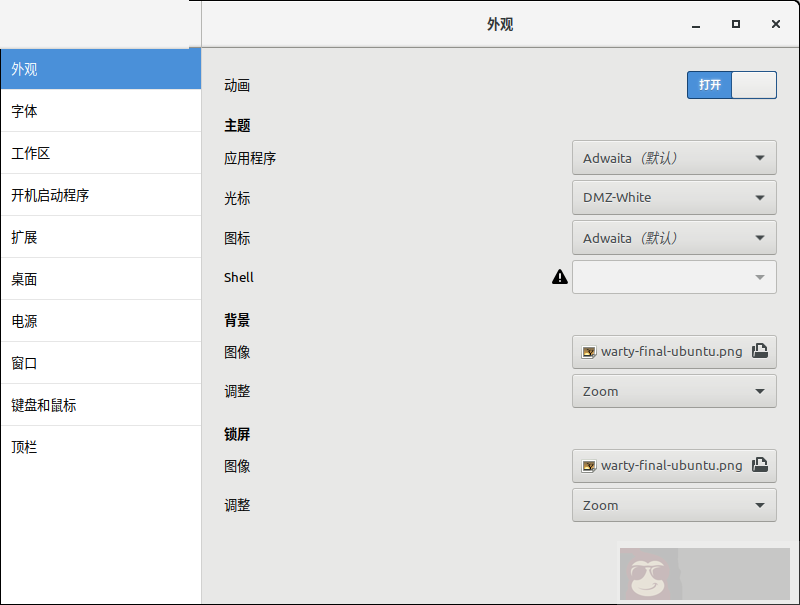
您的桌面现在将使用默认的 Adwaita 主题,蓝色和灰色。
3. 下一步是将背景更改为更友好的背景。右键单击桌面,然后单击“更改背景”。选择一个新的背景,让您感受到 Windows。
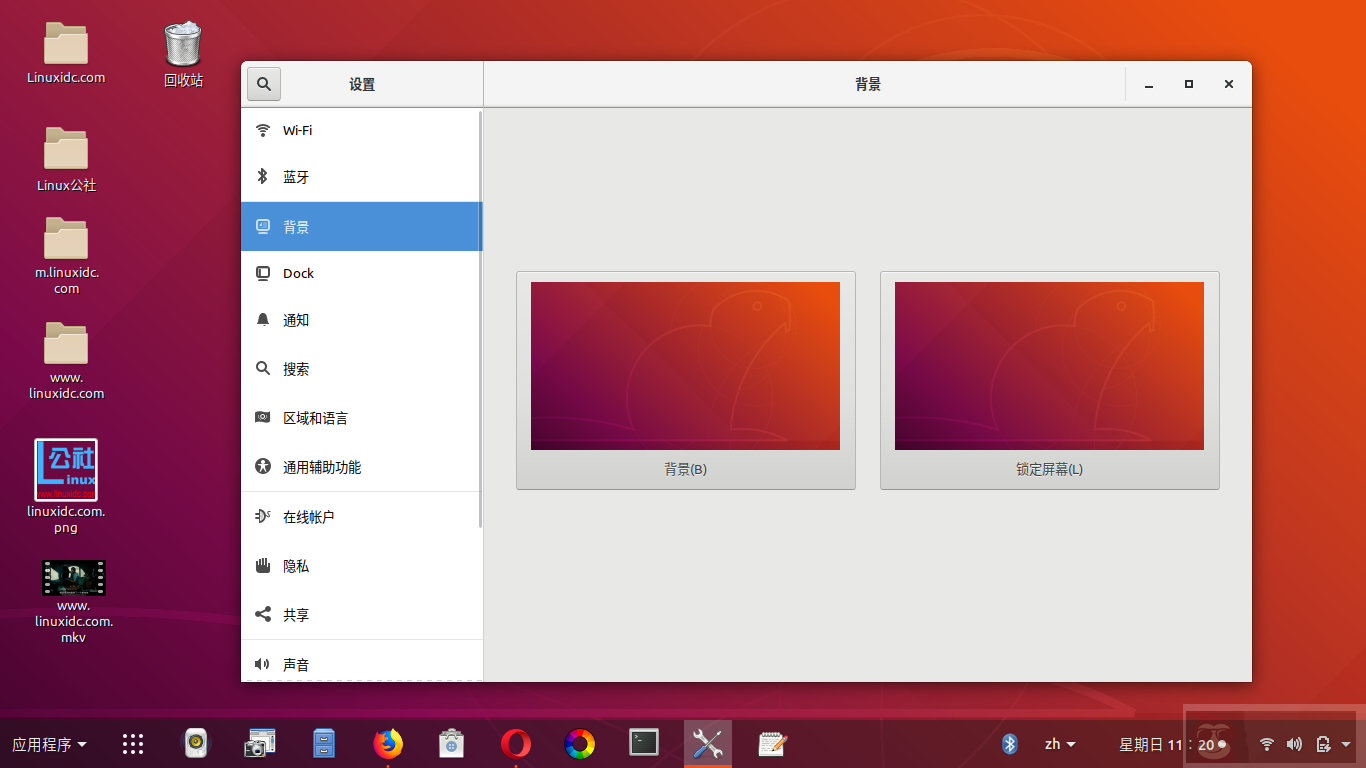
更改背景图像
4. 如果您还想更改灰色和橙色面板主题,请打开“优化”实用程序,然后从“扩展”面板中启用“User themes”。
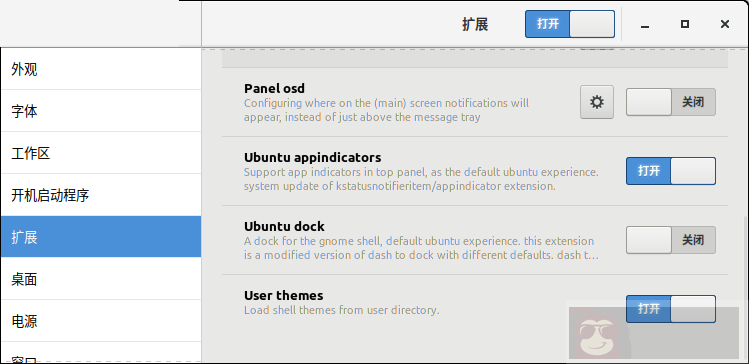
启用用户主题
3. 现在让我们下载一个较轻的主题,我们可以从以下位置使用它作为.zip 文件:
可以到 Linux 公社资源站下载:
—————————————— 分割线 ——————————————
免费下载地址在 http://linux.linuxidc.com/
用户名与密码都是 www.linuxidc.com
具体下载目录在 /2018 年资料 / 9 月 / 9 日 / 如何把 Ubuntu 18.04 改造成 Windows 主题界面 /
下载方法见 http://www.linuxidc.com/Linux/2013-07/87684.htm
—————————————— 分割线 ——————————————
4. 在 Tweaks 实用程序的 Appearance 面板中,单击 Shell 旁边的 None,切换到刚刚下载的主题。
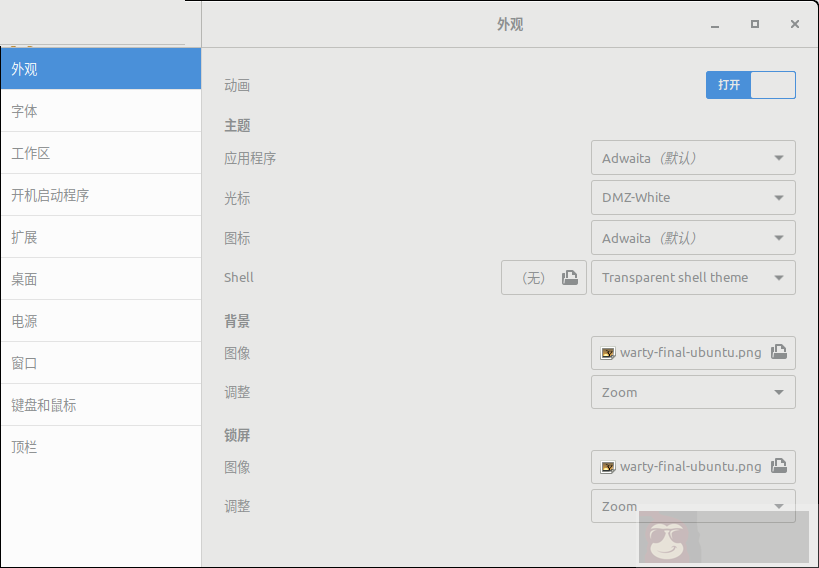
选择 Transparent Shell Theme 主题
我们已经下载并使用了透明 shell 主题作为我们的新系统,这无疑给人一种 Windows 感觉。
现在,即使是图标和弹出窗口也会更符合您的整体蓝白主题。您可以看到上面的图像比 Ubuntu 更能让您感受到 Windows 桌面的感觉。
因此,我们已经了解了 Gnome Extensions 如何帮助我们获得与 Windows 相同类型的任务栏,主题和应用程序菜单。作为最近切换到 Ubuntu 的用户,新环境对您来说不像以前那么奇怪。
















